※本ページにはプロモーション(広告)が含まれています

Mac OS Xでは、初期状態でPDFファイルを作成する機能を有しています。Adobe社のAcrobatなどのソフトをインストールする必要はありません。
Macを買った時から、誰でも簡単にPDFファイルを作成することができます。プリント機能から、または、直接PDFとして書き出すといった機能が用意されています。それでは、その方法を紹介していきます。
この記事のまとめ:
この記事のまとめ:
Macのプリント(印刷)からPDFを作成する
Mac OS Xでは、インストールされたプリンタへ印刷するだけでなく、PDFファイルを書き出す機能がデフォルトで用意されています。
各アプリには、印刷する機能として、メニューから[ファイル][プリント(アプリにより名称が変わることもあります)]と進むと、次のような画面が表示され、最下行の左側には、「PDF」メニューが表示されます。
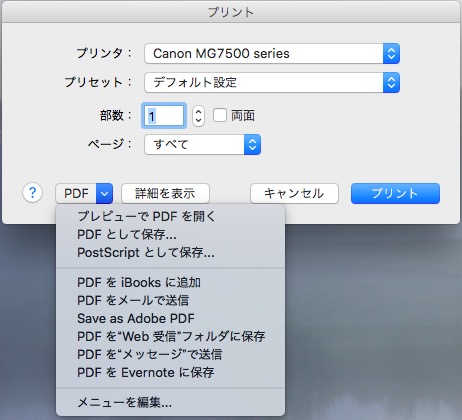
そのメニューの中には、「PDFで保存」以外に「プレビューでPDFを開く」ですとか、Evernoteがインストールされていれば、「PDFでEvernoteに保存」、「PDFを”メッセージ”で送信」といったようにPDFファイルを作成するだけでなく、合わせて実行する処理を指定することができます。これは、Windowsにはない素晴らしい機能と言えるでしょう。
セキュリティオプションからパスワードを設定
印刷画面からファイルをPDFとして保存する場合、上記画像の「プリント」を選択した後に「セキュリティオプション」の選択肢が表示されます。
ここではPDFにパスワードを設定してセキュリティを高めることができますので、請求書など第三者に見られてはいけないものに対してはパスワードをかけるようにしましょう。
「名前をつけて保存」からファイル形式でPDFを選ぶ
WordやExcel、画像などをPDF化したい場合には、「名前をつけて保存」からPDFに変換するのが最も楽な方法です。
手順は次の通りです。
- PDFにしたいファイルを開く
- Macの画面左上の「ファイル」にカーソルを合わせる
- 「名前をつけて保存」を選択
- ファイル形式で「PDF」を選ぶ
- 保存する
上記の手順を実行することで、簡単にPDFファイルとして保存することができます。
元のファイルも、元のファイル形式のまま保持されていますので、元ファイルも保持したい方にもおすすめです。
「Safari」からも簡単にPDFを作成
Safariを利用する場合は、上記の「プリント」からPDFを作成することもできますが、メニューから直接PDF出力を行うこともできます。
メニューから[ファイル]→[PDFとして書き出す]と進むと、保存先の場所(フォルダ)と書き出し名(ファイル名)を指定する画面が表示されます。ここで保存先を選択しファイル名を入力してください。Safariでは、当該ページのタイトル名はデフォルトのファイル名となっています。もちろん書き換えることも可能です。
「Safari」の[ファイル]→[プリント…]からのPDF作成

「Safari」の[ファイル]→[PDFとして書き出す…]からのPDFファイル作成
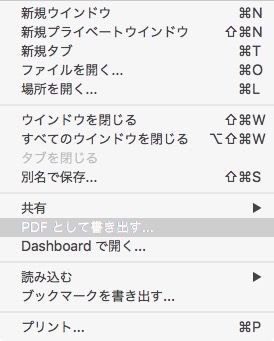
「プレビュー」や「メモ」アプリからPDFを作成
「プレビュー」アプリは、写真や図形の画像(jpgとかpng)ファイルを開き参照することができます。そしてその画像ファイルは、PDFファイルとしても保存することができます。メニューから[ファイル]→[PDFとして書き出す]と進みます。後は他のアプリと同様な操作でPDFファイルを作成することができます。

「プレビュー」でこの機能を使うと、PDFファイルを「プレビュー」で開いて、メモ書きや図形を追加して書き込み、その結果を別のPDFファイルとして保存するということもできます。
プレビューでPDFにパスワードを設定する方法
PDFを第三者に閲覧されないようにしたい時などは、パスワードを設定する方法がおすすめです。
プレビューアプリでは、下記の手順でファイルにパスワードをかけることができます。
- プレビューアプリで該当PDFを開く
- 「ファイル」を選択
- 「書き出す」を選択
- 「アクセス権」を選択してパスワードを設定する
取引先等にPDFを送信する際には、上記の方法でパスワード設定をするようにしてください。
Mac OS Xの標準機能を使ってプリントする要領で簡単にPDFを作成
Mac OS Xでは、文書や画像を作成編集するアプリでは、簡単にPDFを作成することができます。プリンタへ印刷するのと同じような感覚でPDFファイルを作ることができます。高度な編集を行わない限りAdobe社のAcrobatは必要ありません。ただし、Finderなどのユーティリティ・アプリやSublime Textエディタ、Atomエディタのように、元々印刷機能を有していないアプリもあります。でもこれは、Mac OS Xだけの話ではありません。
PDFファイルの圧縮方法
PDFファイルの圧縮でファイルサイズを削減する方法
大きなPDFファイルは、メール送信時やクラウドへのアップロードで時間がかかることがあります。Macでは、追加ソフトをインストールせずに簡単にPDFファイルを圧縮することが可能です。
手順は次の通りです:
- 圧縮したいPDFファイルを開く
- メニューから「ファイル」を選択
- 「書き出す」をクリック
- 「フォーマット」で「PDF」を選び、「Quartzフィルタ」の項目から「Reduce File Size(ファイルサイズを縮小)」を選択
- 「保存」をクリックして完了
この手順でPDFのサイズを簡単に圧縮できます。圧縮後も内容の品質を維持しつつ、ファイルの容量を削減できるため、大きなファイルの取り扱いがスムーズになります。
クラウドサービスを使ったPDFの共有方法
iCloudやGoogleドライブでPDFを簡単に共有する
PDFファイルを他者と共有する際に、クラウドサービスを使うのは非常に便利です。MacユーザーはiCloud、Googleドライブ、Dropboxなどを活用することで、簡単にファイルをオンラインで共有できます。
具体的な手順(Googleドライブの場合):
- Googleドライブにアクセスしてアカウントにログイン
- 「新規」ボタンをクリックし、「ファイルのアップロード」を選択
- PDFファイルを選択してアップロード
- アップロードが完了したら、ファイルを右クリックして「リンクの共有」を選択
- 共有リンクをコピーし、メールやチャットで相手に送信
この方法を使えば、大容量のPDFファイルを安全に共有でき、他者と簡単に連携することが可能です。
よくある質問とその回答
Q1. MacでPDFを作成するのに特別なソフトは必要ですか?
A1. いいえ、Macには標準でPDF作成機能が搭載されているので、特別なソフトウェアをインストールする必要はありません。
Q2. PDFにパスワードをかけることはできますか?
A2. はい、プレビューアプリを使用して簡単にPDFにパスワードを設定することができます。
Q3. SafariでウェブページをPDFとして保存できますか?
A3. はい、Safariの「PDFとして書き出す」機能を使って、ウェブページをPDFとして保存することができます。
 minto.tech スマホ(Android/iPhone)・PC(Mac/Windows)の便利情報をお届け! 月間アクセス160万PV!スマートフォン、タブレット、パソコン、地デジに関する素朴な疑問や、困ったこと、ノウハウ、コツなどが満載のお助け記事サイトはこちら!
minto.tech スマホ(Android/iPhone)・PC(Mac/Windows)の便利情報をお届け! 月間アクセス160万PV!スマートフォン、タブレット、パソコン、地デジに関する素朴な疑問や、困ったこと、ノウハウ、コツなどが満載のお助け記事サイトはこちら!
